如果你的电脑使用过程中突然无法正常运行,试过重启还是不行;或实在太过卡顿,影响使用。
没关系,我们可以用上万能一招——恢复出厂设置,即重置系统。
这里教大家Windows10系统恢复出厂设置的方法,自己学会,不用花钱找人维修(实际上对方可能也只是一番检查后动动手指给你重置)。
步骤其实很简单,如果害怕重置会失去所有文件,那也无须担心,电脑的重置不似手机格式化一样无从选择,无差别清除。
1、首先在【开始】处点开【设置】,找到最下方【更新与安全】
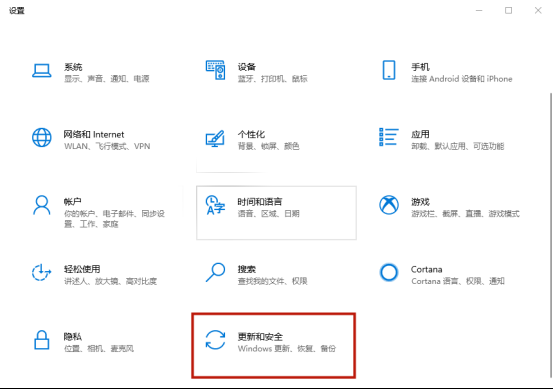
2、找到【恢复】—【重置此电脑】,点击【开始】
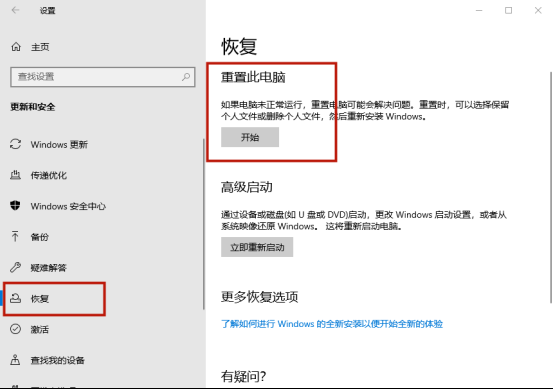
3、而后会让你选择保留当前文件,或删除所有内容,根据个人情况启用不同恢复方式。
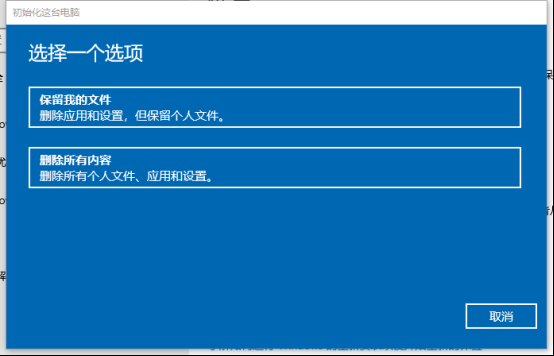
如果只是当下电脑出了问题,后续还要自己继续使用,存储了大量文件,那么建议选择【保留我的文件】;
如果是换了新电脑,文件都已完成转移备份,想对旧电脑恢复出厂设置,那么可以选择【删除所有内容】,清除电脑上的所有个人文件、应用、设置,还原一个最原始的状态。
4、接下来随你心意选择一种方式,点击下一步,你的Windows系统将在一定时间内完成重置。
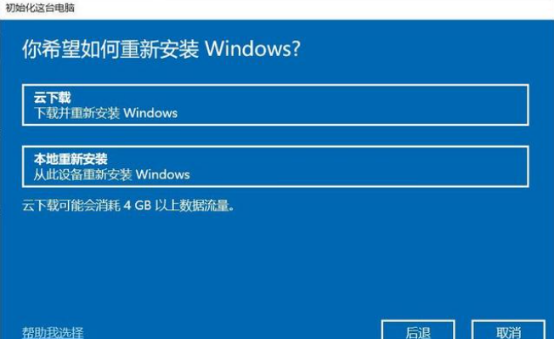
在重置完成后,电脑会恢复到初始状态,包括原本的电脑驱动程序也会被清除。
5、这时建议你下载一个“驱动人生8”软件,在【驱动管理】处,点击【立即扫描】,软件在扫描检测后,会根据当前电脑为你推荐最适配的驱动程序,点击安装即可。

接下来你的电脑就会像新机一样崭新简洁,恢复动力啦!



